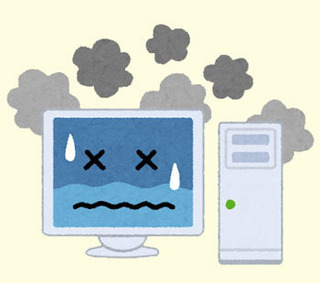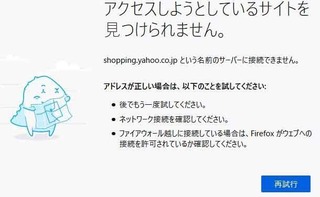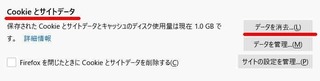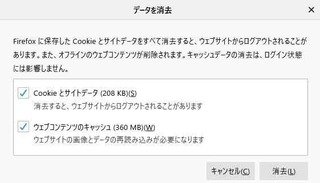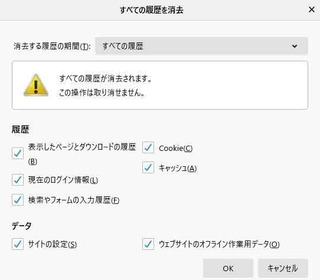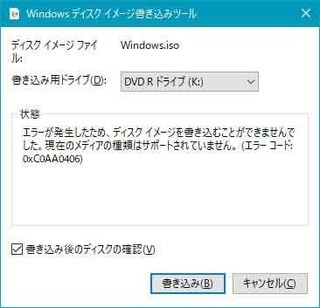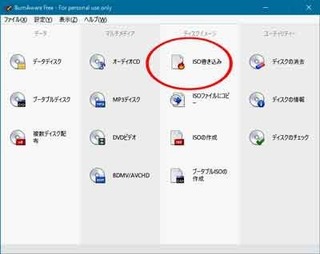1.はじめに
1.はじめに メインマシンで使用しているDVDドライブは,2年ほど前にノジマオンラインで購入した,上の画像にあるASUS製の24倍速DVDドライブ「DRW-24D5MT」という製品である,こいつが急に読み込みも書き込みもできなくなってしまった,それほど使用頻度も高くないのだが,なんなんだろう
2.Windows10の更新用メディア作成 顛末を最初から話すと,先日サブマシンのWindows7をヤフオクで落札したDVDメディアを使って,Windows10に更新したのだが,その際に落札したものは32bit版だった,将来64bit版が必要になるかもしれないと思い,無償で入手できるうちに64bit版の方も入手しておこうと思った次第
ということで,ヤフオクでDVDメディアを落札するんじゃなくて,自分でインストール用のメディアを作成することにして取りかかってみたのだが,トラブルに遭遇してしまった,作業の流れとしてはマイクロソフトの該当ページで,「ツールを今すぐダウンロード」をクリックしてダウンロード開始
3.メディアがDVDの場合は64bitか32bitか選択 ダウンロードした「MediaCreationTool1909.exe」をクリック,ライセンス条項に関する同意が求められるので「同意」をクリック,次の画面で「別のPCのインストールメディアを作成する(USBフラッシュドライブ,DVD,またはISOファイル)」にチェックを入れて「次へ」をクリック
次の言語の選択等の画面で,アーキテクチャ(64bit版か32bit版か)の選択項目がある,ここは私の場合,当然だが「64ビット(x64)」を選択する,32bit版と64ビット版を合わせた「両方」という選択肢もあるが,DVDの容量に収まりきれないので,DVDの場合は「両方」を選択してはいけない
4.容量大きなUSBは64bitと32bitの両方を選択 逆に言えば容量の大きなUSBメモリが準備できるなら,とりあえず「両方」を選択してどちらもダウンロードしておけば,後々いろいろな状況に対応できるだろう,あいにくと容量的に使えるUSBメモリが無かったので,今回は64bit版のみをDVDメディアに焼くことにして,「次へ」をクリック
次に使用するメディアを聞いてくるので,当然だがISOファイルの方を選択して「次へ」ボタンをクリック「Windows.iso」を保存する場所を聞いてくるので,自分の常用してるダウンロードフォルダを指定して,ダウンロード開始である,これが私の場合2時間というか3時間近くかかった
5.Windows10のアップグレードDVD作成でエラー 私の家のインターネット回線はNTTのフレッツADSLだが,そもそもマシン自体がCPUはSandy Bridgeとだいぶ古いものなので,これはまあしょうがないだろう,時間はかかったがダウンロードが終了したので,メディアに書き込もうとしたら,以下のエラーが出て先に進めなくなってしまった
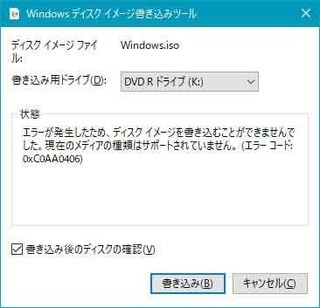
エラーの内容が,現在のメディアの種類はサポートされていません(エラーコード:0xC0AA0406)と返されてしまった,エラーコードを検索しても「MEDIA_IS_NOT_SUPPORTED」と警告と同じような情報しか見あたらない,DVDディスク自体は有名どころのTDK製なのだが,なんでだろう
6.DVDドライブ「DRW-24D5MT」が壊れた? DVDのディスクを購入したのがだいぶ昔なので,劣化したのかもしれないと思い,最近買った別メーカーのディスクをセットしても,まったく同じ状況でサポートされていないメディアだと言ってくる,いったいどうなってしまったんだろう,先日レンタルした映画のDVDは見れたのに,意味不明
Windows10に標準搭載されてる書き込みソフトが,私の使用してる,ASUSのDVDドライブ「DRW-24D5MT」とISOファイル書き込みに関しては相性が悪いのかもしれないと思い,別なソフトで書き込みを試してみた,利用した書き込みソフトは「BurnAware Free」というフリーソフト
7.BurnAware Freeで書き込みをトライする 日本語にも対応してる定番ソフトである,これで下の画像のようにISO書き込みを選び,ISOファイルの場所を指定して書き込みボタンを押す,すると書き込み作業には移るが,いっこうに作業が先に進まない,ドライブのLEDランプは点滅を繰り返すだけだし,作業状況のインジケーターも動かない
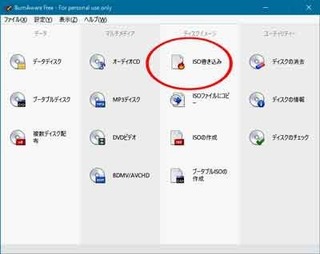
これはなんか,どうにもこうにもISOファイルの書き込み自体をあきらめるしかないのかな,って思ったのだが,まてよと思い,先日見た映画DVDを再生してみることにした,その結果だが,映画の初期画面が出るのにやたら時間がかかるし,映画の再生が止まったり再生したりで,むちゃくちゃ状態
8.DVDドライブ「DRW-24D5MT」の不良確定 つまりASUSのDVDドライブ「DRW-24D5MT」自体がおかしくなってるようなのである,これじゃソフト的に解決するのは無理だと判断して,内蔵のドライブ自体をだいぶ昔に自作したマシンに付いているLG製のものに入れ替えて,映画のDVDを再生したら,何の問題もなく再生できる
やはりASUSのDVDドライブ「DRW-24D5MT」自体が壊れてしまったようである,まだ購入後2年にもなってないのに,読み書き不可になるなんてちょっと品質的に問題だと思う,ひいきにしてるASUSブランドだし,価格的に安かったので購入したのだが,安物買いのなんとやらになってしまった
9.某国製は品質に難ありということか 外したドライブをよくよく見たら「Made in China」だった,まあ今の時代,この手の製品は中国製が多いのはしょうがないが,品質のばらつきがひどいのも事実である,5〜6年前だが,クリスマス用に買った中国製のおもちゃが電池入れても動かないので,裏ブタを外してみて驚いたことがある
なんとギアボックス部分が,本来はネジ4個で固定されるべきなのに,その部分がホットボンドで固定されているのである,ホットボンドが固まらない状態で次の行程に移ったのか,ギアボックス自体が傾いて固定されていて,モーターのピニオンギアとギアボックスがかみ合っていないのである
10.LG製のDVDドライブで問題解決 結論的にはLG製のDVDドライブでISOファイルを焼いて,64Bit版のWindows10へのアップグレードメディアを作成することができたのだが,これまでいろいろメーカー製のパソコンだけでなく,自作マシンやBTOマシン等も経験してきたが,DVDドライブが壊れたのは初めての経験だった
ポータブルタイプのDVDドライブは,小型・軽量化のために,無理してる面があるとは思うが,5インチベイに内蔵するドライブの場合,特に無理する必要も無いだろうし,一般的な汎用部品を組み合わせるだけだから,価格が安くても性能的には問題は少ないだろうという私の認識は間違いだった
11.おわりに ちゃんとした部品を使っていても,組み立て工程等で手抜きがあったり,品質管理部門が適当だったりすると,信頼性の低い製品になってしまうということだろう,同じ製品でもいろんな工場で作られてるだろうから,まともな工場が作った製品ならいいが,レベルの低い工場の製品に当たったら悲惨
次に購入する時はパイオニアにしようと思うが,もうパイオニアはこの分野から撤退しそうだし,今市販されてる「DVR-S21WBK」の在庫が無くなったら,次はないかもしれない,そうなるとどこの製品を買ったらいいんだろう,アイオーデータなんかも中身はよくわからないし,こまった状況である